在IIS(Internet Information Services)中建设网站并绑定域名是Web服务器配置中的一项基础而重要的任务,本文将详细介绍如何在IIS中完成这一操作,包括准备工作、具体步骤以及可能遇到的常见问题与解决方案。
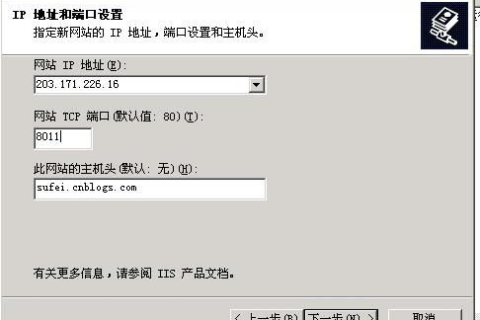
云服之家,国内最专业的云服务器虚拟主机域名商家信息平台
准备工作
在开始之前,请确保您已经具备以下条件:
- 安装IIS:确保您的服务器上已安装IIS,如果没有,可以通过“控制面板”中的“程序和功能”进行安装。
- 域名:您已经购买并拥有一个可用的域名。
- DNS设置:确保您的域名已经通过DNS解析到您的服务器IP地址。
- 服务器权限:确保您有足够的权限在服务器上执行IIS配置操作。
具体步骤
打开IIS管理器
打开“IIS管理器”,在Windows中,可以通过在“开始”菜单中搜索“IIS管理器”来找到并启动它。
找到网站
在IIS管理器中,左侧导航窗格中会显示所有网站,默认情况下,会有一个名为“Default Web Site”的站点,您可以根据需要选择或创建一个新的网站。
配置网站绑定
右键点击您想要配置域名的网站,选择“编辑绑定…”,这将打开“编辑网站绑定”对话框。
添加域名绑定
在“编辑网站绑定”对话框中,点击右侧的“添加…”按钮,这将打开“添加网站绑定”对话框。
- IP地址:选择或输入您的服务器IP地址,如果您的服务器只有一个IP地址,它会自动填充。
- 端口:HTTP流量使用端口80,HTTPS流量使用端口443,如果您希望使用其他端口,请在此处指定。
- 主机名:输入您要绑定的域名(
www.example.com),如果希望绑定到所有主机名(即通配符),可以输入,但请注意,这可能会带来安全风险。 - 协议:选择“HTTP”或“HTTPS”,如果您希望启用SSL,请选择“HTTPS”。
完成配置并测试
点击“确定”完成添加操作,然后再次点击“确定”关闭“编辑网站绑定”对话框,点击“应用”并“确定”保存您的配置更改。
为了验证配置是否成功,请在浏览器中访问您的域名(http://www.example.com),看看是否能够正常访问您配置的网站内容。
常见问题与解决方案
域名解析问题
如果访问域名时无法解析到您的服务器IP地址,请检查以下几点:
- DNS设置:确保您的域名DNS设置正确,A记录指向您的服务器IP地址。
- 防火墙设置:检查服务器防火墙设置是否允许HTTP/HTTPS流量通过相应端口(80/443)。
- 网络问题:检查网络连接是否正常,确保服务器能够访问互联网。
SSL证书问题(仅针对HTTPS)
如果您选择使用HTTPS协议但遇到证书错误或警告,请检查以下几点:
- 证书有效性:确保您的SSL证书是有效的,并且未过期,您可以在浏览器地址栏中查看证书详细信息。
- 证书信任:确保您的证书是由受信任的证书颁发机构签发的,如果是自签名证书,请将其添加到浏览器的信任列表中,但请注意,自签名证书可能不被所有浏览器信任。
- 中间证书和根证书:对于某些SSL证书,您需要上传中间证书和根证书才能正确验证,请按照证书颁发机构的说明进行操作。
- 端口冲突:确保没有其他服务占用443端口,您可以使用工具如
netstat -anb来检查端口使用情况,如果发现冲突,请更改您的网站绑定端口或停止冲突的服务,但请注意,更改端口可能会影响用户体验和SEO排名,因此请谨慎操作并通知相关方进行相应调整,如果可能的话考虑使用防火墙规则来限制特定端口的访问以隔离冲突服务而不必更改默认端口配置以保持一致性并简化管理任务降低出错几率提高管理效率减少维护成本提高整体系统稳定性及安全性水平提升用户体验满意度及信任度增强品牌形象及市场竞争力等各个方面都具有重要意义和价值潜力巨大值得深入挖掘和开发利用以创造更多价值回报社会造福人类共同构建美好未来世界!

